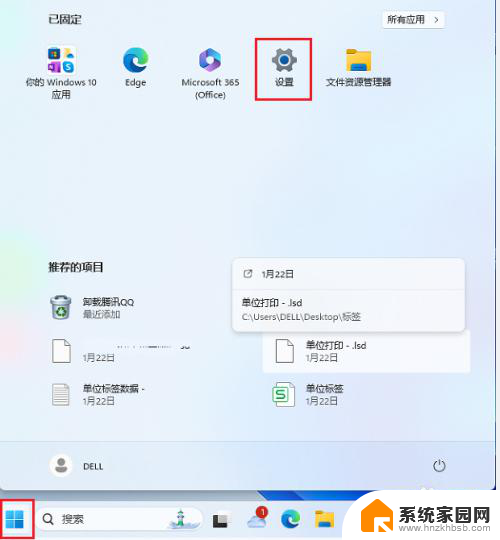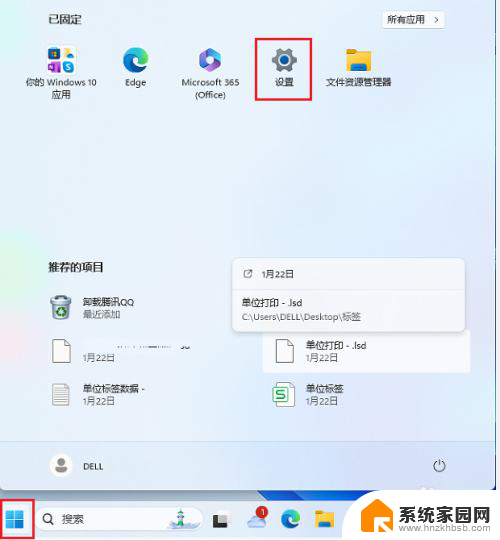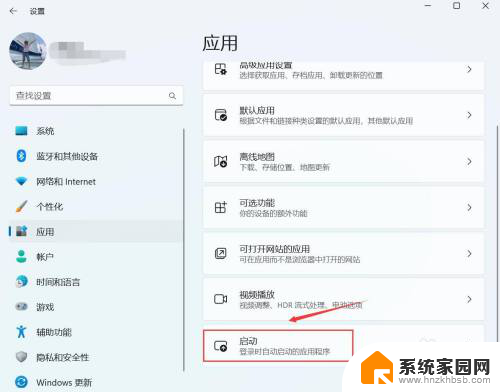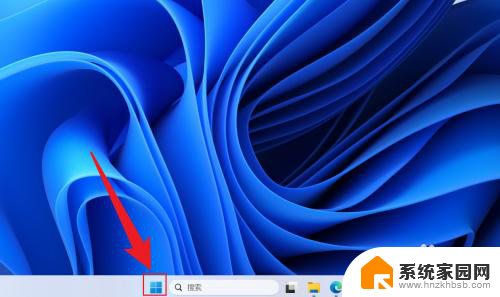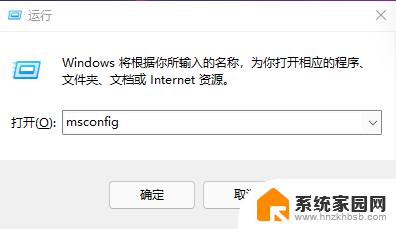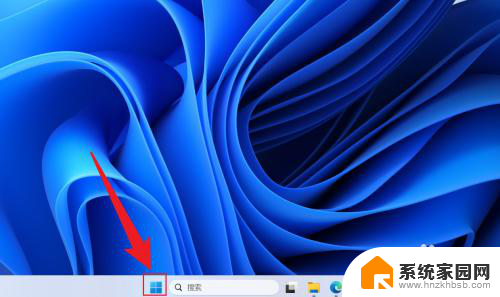win11钉钉开机启动怎么关闭 钉钉开机自动启动关闭设置教程
更新时间:2024-09-12 09:05:30作者:xiaoliu
Win11系统中,钉钉作为一款办公工具被广泛应用,但开机自动启动可能会影响电脑的性能和用户体验,想要关闭钉钉开机自动启动,可以通过简单的设置来实现。接下来我们将介绍如何在Win11系统中关闭钉钉的开机自动启动,让您的电脑开机更加快速和顺畅。
操作方法:
1.首先打开电脑的钉钉,点击左上角的账号。
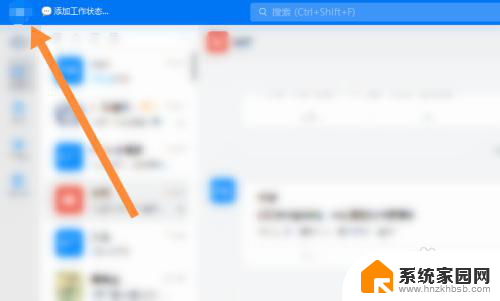
2.然后点击系统设置。
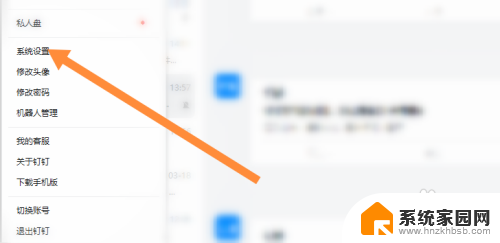
3.然后关闭开机自动启动。
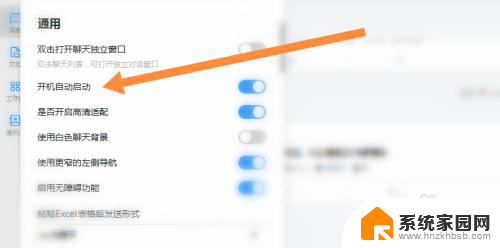
4.最后电脑开机后,钉钉即不会自动启动。
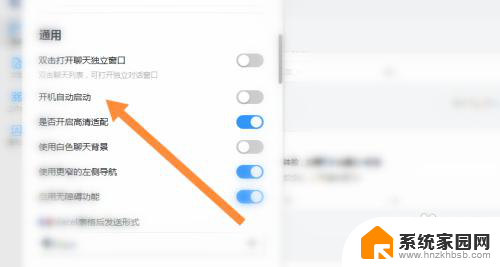
以上就是关于如何关闭Win11中钉钉的开机启动的全部内容,如果有遇到相同情况的用户,可以按照以上方法来解决。